在軟體開發的過程中,備份是個好習慣,如果有備份,當你需要之前的資料,就可以很容易的找回來。那要怎麼備份呢?當然!這裡指的是「程式碼的備份」。也可以說是版本控制管理。
今天就是要介紹免費的版本控制管理軟體 TortoiseSVN 及 VisualSVN。
在軟體開發的過程中,備份是個好習慣,如果有備份,當你需要之前的資料,就可以很容易的找回來。那要怎麼備份呢?當然!這裡指的是「程式碼的備份」。也可以說是版本控制管理。
今天就是要介紹免費的版本控制管理軟體 TortoiseSVN 及 VisualSVN。
在開發過程中備份或者版本控制是一件很重要的事情。無論這個專案是你一個人開發,或者一群人開發,它(版本控制或備份)都很重要!
如果是一個人開發,有些人或許會覺得:「我只有一個人,為何需要版本控制,自己就可以控制得很好啦。」但是,有沒有想過一旦需要回覆到某一個版本,或者,不小心改掉先前的某個功能時,要怎麼辦呢?(其實如果使用TDD,這個問題應該可能會少一點啦)
今天就要跟大家介紹一個非常簡單又容易的版本控制工具!真的很簡單!並且不用多花錢,無論是在Windows下開發或Linux下都可行!
第一步:安裝
(1)版本控制的服務端–VisualSVN
(伺服器端是 windows 的版本)
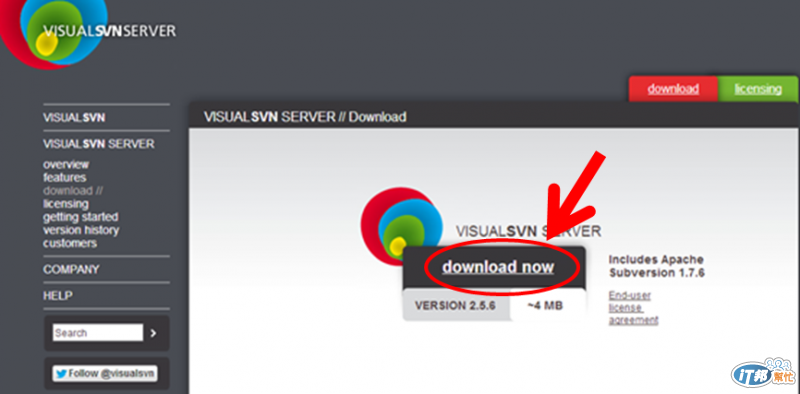
在安裝的過程中記得要選擇VisualSVN Server and Management Console這個選項!
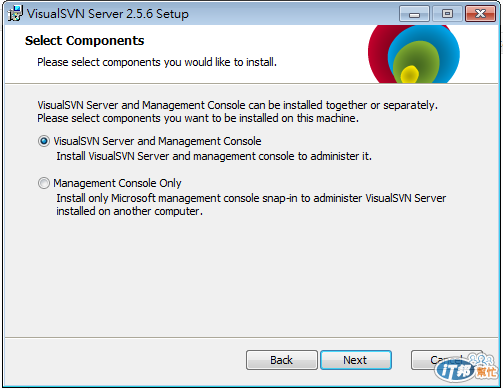
再來需要注意的是Respositories的位置,也就是將來存放開發過程(包含程式碼、文件…等)所有資料的地方。其次是Authentication:可以選擇由Subversion裡面設定,也可以使用Windows本身的帳號。
我的經驗是,如果有登入網域且多人使用的話,建議使用Windows authentication,若沒有登入網域,無論單人使用或多人都可以用Subversion authentication比較方便。
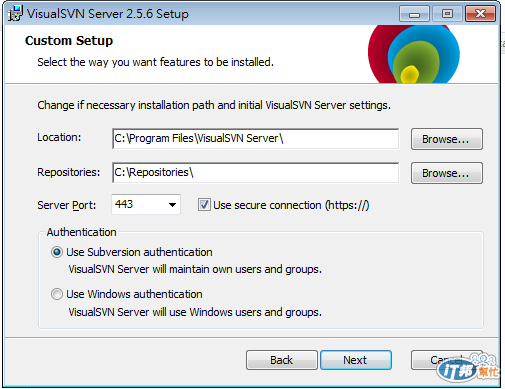
(2)安裝 Client 端的SVN軟體,在Windows上我是使用TortoiseSVN
目前最新版本是 1.7.7 for 32bit OS / for 64bit OS
如果需要的話也可以下載中文的語系安裝檔:for 32bit OS / for 64bit OS
在安裝主程式和語系檔後,你就可以直接在桌面或檔案總管中單擊滑鼠右鍵,就可以看到多出兩個選項了。
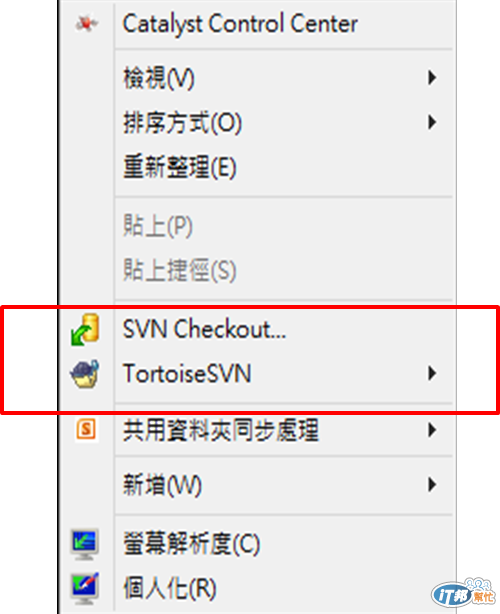
這時候你就可以透過 TortoiseSVNSettings中的General 去更改語系(畢竟我還是比較習慣中文![]() )
)
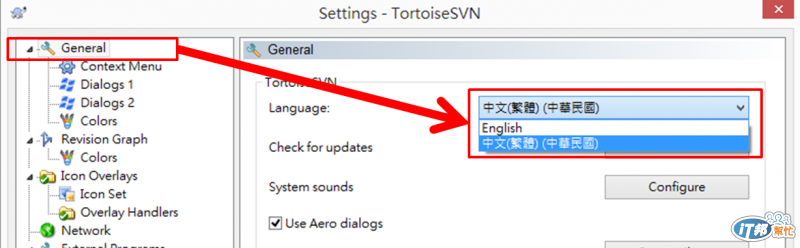
第二步:使用
在這裡先賣個關子,明天繼續為大家介紹。

![]()
現在趕快安裝來控管我已經寫好的明年後年大後年鐵人文...![]()
泰大也太強了吧![]()
我還在努力的想名後天要寫什麼,每天都快想破腦袋了~
還好我的主題很廣![]()
不然都不知道離題離到哪國去了![]()